1、新建一篇wps文字。如下图:

2、点击wps文字中的“插入”工具栏。如下图:
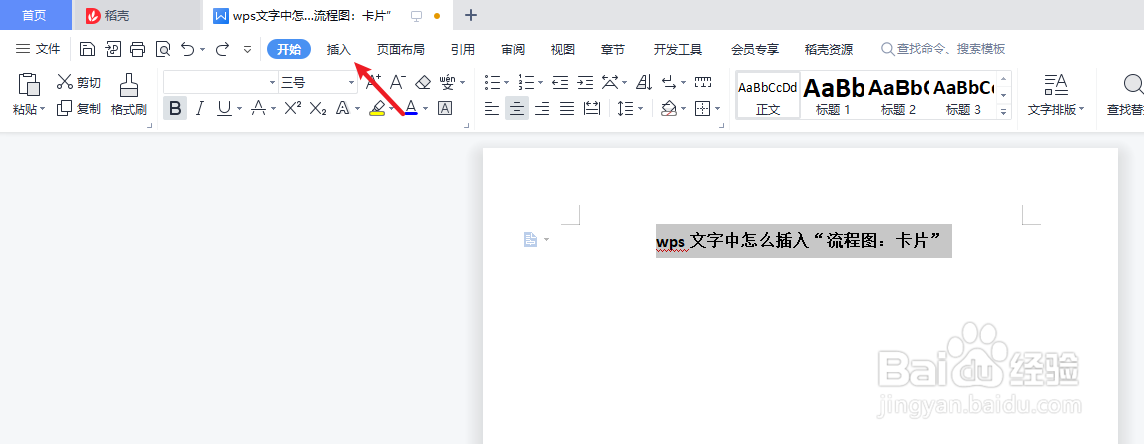
3、在“插入”工具栏中点击“形状”。如下图:
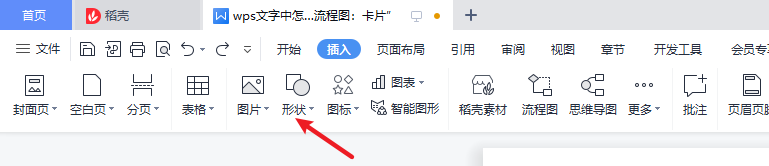
4、在“形状”中选择“流程图:卡片”图形。如下图:
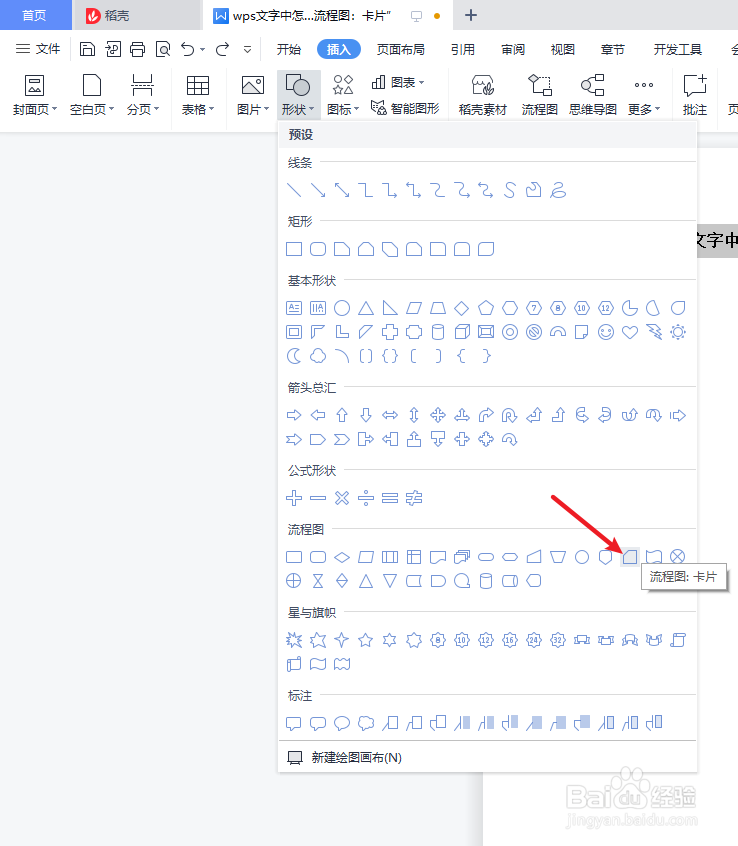
5、预览wps文字中插入的“流程图:卡片”流程图片效果。如下图:

6、总结:wps文字中怎么插入“流程图:卡片”(1)新建一篇wps文字(2)点击wps文字中的“插入”工具栏(3傧韭茆鳟)在“插入”工具栏中点击“形状”(4)在“形状”中选择“流程图:卡片”图形(5)预览wps文字中插入的“流程图:卡片”流程图片效果
时间:2024-10-11 23:20:10
1、新建一篇wps文字。如下图:

2、点击wps文字中的“插入”工具栏。如下图:
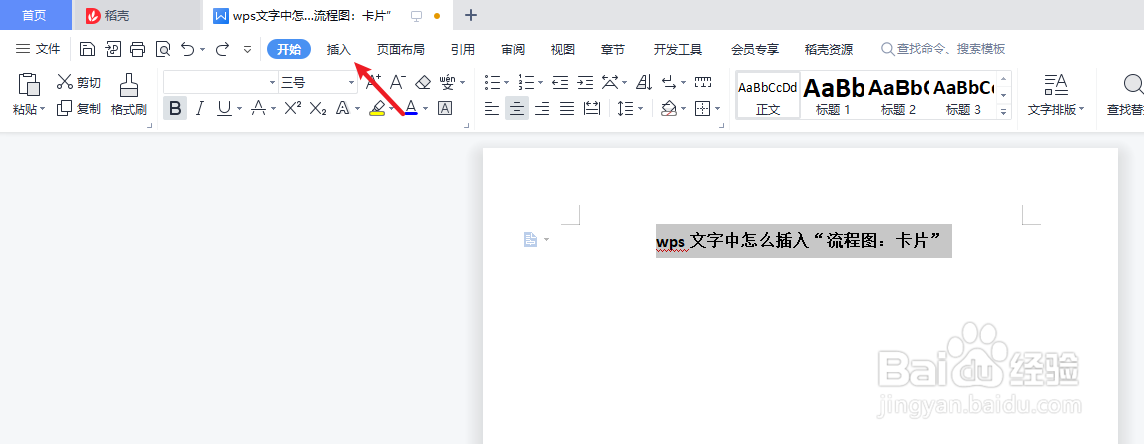
3、在“插入”工具栏中点击“形状”。如下图:
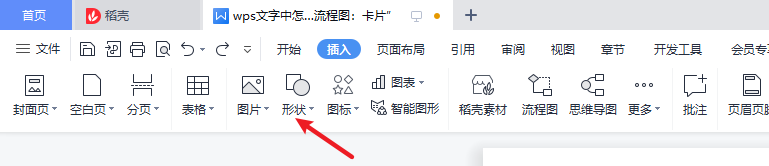
4、在“形状”中选择“流程图:卡片”图形。如下图:
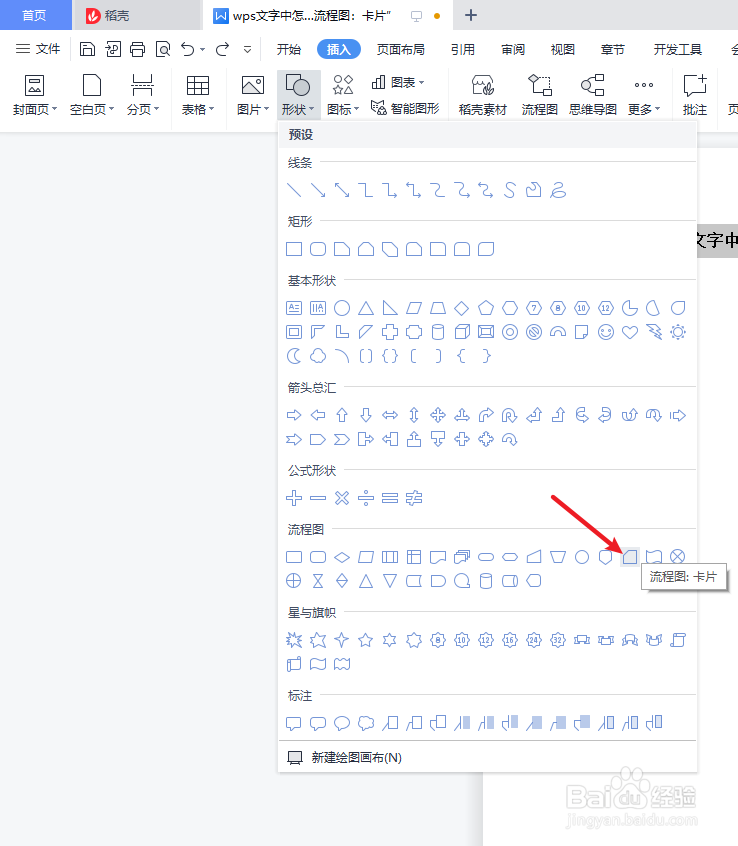
5、预览wps文字中插入的“流程图:卡片”流程图片效果。如下图:

6、总结:wps文字中怎么插入“流程图:卡片”(1)新建一篇wps文字(2)点击wps文字中的“插入”工具栏(3傧韭茆鳟)在“插入”工具栏中点击“形状”(4)在“形状”中选择“流程图:卡片”图形(5)预览wps文字中插入的“流程图:卡片”流程图片效果
